a jako správný hračička prostě "potřebuju" alespoň jeden další operační systém. No, výrobci moderní výpočetní techniky mi to zrovna neulehčili. Se všemi vychytávkami typu OneKey Recovery a
. Takže tady jsou poznámky a nápady, jak tím hladce proplout.
Krok 1: Zálohuj, co se dá
Pro případ, že zůstanete viset s nefunkčními windows, důrazně se doporučuje (a já to taky doporučuju), zálohovat, zálohovat a zase zálohovat.
- Vytvořte si disk pro obnovení systému (recovery disc)
- Vytvořte zálohu pomocí OneKey Recovery
- Pokud už máte nainstalováno spoustu aktualizací a programů, není od věci udělat i bitovou kopii systému
- Samozřejmě, není na škodu překopírovat si na externí disk vlastní soubory
- A taky se může hodit mít identickou kopii diskových oddílů (partition), přinejmenším těch, kde nevíte, co na nich vlastně je, a jestli jejich smazáním nebo změnou nerozhodíte celý systém.
K tomu se vám bude hodit některý z následujících programů. Některé z nich umí i měnit velikost svazků, kde to standardní windowsí nástroje neumí (například souborový systém FAT32, který třeba máte na externím disku, kam chcete umístit kopie svazků).
DOPORUČENÍ! - před změnou velikosti svazku je dobré vlastní data přesypat na začátek disku pomocí defragmentace. Já třeba používám Auslogic Disc Defrag.
POZOR! - zde zmíněné nástroje nepoužívejte na změnu velikosti nebo odstranění systémových svazků. Ono to láká a oni to umí, ale to je právě ten způsob, jak se rychle propracovat k modré obrazovce smrti. Kde to jde, použijte standardní windowsí nástroje.
Krok 2: Příprava volného místa - disk partition
Na discích je předinstalováno spousta různých oddílů, zde přehled, co je který zač:
- Disk 0: SSD 15GB
- Partition 1: 10GB - GUID b8cb5058-c187-4719-baf0-379ca2d4c97e; nemá filesystem
= partitiona používaná Express kešípro zrychlení systému
- Partition 2: 4GB - GUID d3bfe2de-3daf-11df-ba40-e3a556d89593; nemá filesystem
= podle GUID je to partitiona typu Intel Fast Flash (iFFS) používaná pro zrychlený start počítače technologií Intel Rapid Start. Moc nerozumím tomu, k čemu vlastně slouží, protože podle tohoto blogu o Rapid Startu i podle oficiálního návodu Intelu by měla být větší než velikost RAMky (8GB) a měla by být podporována v BIOSu (nenašel jsem v něm žádnou zmínku)
- Disk 1: SATA 1TB
- Partition 1: 1GB (Recovery) GUID = de94bba4-06d1-4d40-a16a-bfd50179d6ac; label = WINRE_DRV; filesystem=NTFS; hidden
= přeložil jsem si jako "WINdows REcovery DRiVe" a podle toho je to disk pro zotavení windows, hádám, že tam bude něco jako první tovární bod obnovení win8 těsně po instalaci
- Partition 2: 260MB (System) GUID = c12a7328-f81f-11d2-ba4b-00a0c93ec93b; label = SYSTEM_DRV; filesystem=FAT32; hidden
= EFI disk, obsahuje zavaděč systému.
- Partition 3: 1GB (OEM) GUID = bfbfafe7-a34f-448a-9a5b-6213eb736c22; nemá filesystem
= nevím přesně, co tu je, ale obecně na partitionech se jménem "OEM" jsou buď zálohy systému, nebo nástroje výrobce, případně i například diagnostika u počítačů Dell
- Partition 4: 128MB (Reserved) GUID = e3c9e316-0b5c-4db8-817d-f92df00215ae; nemá filesystem
= Vyhrazená partitiona Microsoft - prý v ní nic není, ale je na všech discích GPT povinně "pro budoucí použití"
- Partition 5: 880GB (Primary) GUID = ebd0a0a2-b9e5-4433-87c0-68b6b72699c7; label = Windows8_OS; filesystem=NTFS
= tady jsou nainstalované windows a všechna uživatelská data
- Partition 6: 25GB (Primary) GUID = ebd0a0a2-b9e5-4433-87c0-68b6b72699c7; label = LENOVO; filesystem=NTFS
= tady ovladače od Lenova, ale dá se použít jako jakýkoliv jiný disk, smazat, apod.
- Partition 7: 20GB (Recovery) GUID = de94bba4-06d1-4d40-a16a-bfd50179d6ac; label = PBR_DRV; filesystem=NTFS; hidden
= tato partitiona obsahuje data k obnovení pro Lenovo OneKey Recovery
Jak si prohlédnout skryté svazky:
Pro šťouraly:
Návod jsem našel v této diskuzi - je to jednoduché. Přiřaďte svazku písmenko pomocí
cmd -> diskpart -> select vol 0 [číslo svazku, který si chcete prohlédnout] -> assign (přiřadí první volné písmenko, pod kterým má být disk zobrazen, např. E:)
a pak už ji obvyklým způsobem prohlédněte.
Až si svazek prohlédnete a zjistíte, že tam vážně není nic k vidění, zrušíte přiřazení písmenka v diskpartu pomocí příkazu remove
Měníme velikost oddílů
Takže co budu chtít udělat:
- Uvolnit si cca 5GB na SSDéčku, aby linux rychle startoval a běhal
- Setřást systémový svazek na 100GB - volné místo pak poslouží pro /home na linuxu a disk pro data společný pro windows i linux
ad 1) Uvolnění 5GB z ExpressCache pro potřeby linuxu
- Zastavit službu "ExpressCache" (hledej pod services.msc)
- spustit diskpart
- diskpart> select disk 0
- diskpart> select partition 1
- diskpart> delete partition (tím odstraníme původní partitionu, kterou chceme zmenšit)
- spustíme příkazovou řádku
- >eccmd.exe -partition 0 6000 (teď si expresscache vytvoří svoji partitionu na disku 0 o velikosti 6000MB)
- Znovu spustíme službu "ExpressCache"
- >eccmd.exe -info (zkontrolujeme, že expresscache běží a má námi požadovanou velikost)
- restartujeme počítač, abychom si byli jisti, že je vše v pořádku
Zdroje pro další četbu:
ad 2) setřesení systémového svazku na 100GB
Jde to snadno pomocí standardního nástroje pro práci s disky. Viz třeba
anglický návod na zmenšení disku.
Nepříjemností může být akorát to, že se uprostřed disku mohou vyskytovat nepřesunutelné systémové soubory (pagefile.sys a podobné), které zabrání zmenšit velikost na požadovanou hodnotu. I to se dá obejít - pěkný popis na Ubuntu fóru (úplně dole). A ani není nutné tolikrát systém rebootovat.
Postup je následující:
- Zakázat stránkovací soubor - pagefile.sys
- Zakázat hibernaci - hiberfile.sys
- Zakázat obnovení systému
- Zakázat ladicí výpisy
- Vyčištění disku od přebytečných souborů i od zbytečných systémových souborů
- Defragmentace a optimalizace disku
- Zmenšení disku
- Povolíme stránkovací soubor, hybernaci, zapneme obnovení systému a ladicí výpisy
- restartujeme počítač, windows nás o to samy žádají, aby znovu nastavily pagefile, hibernaci a tyhle serepetičky, další spuštění trvá o něco déle, nepanikařte, je to normální
Krok 3: Instaluju Linux
Instalace Ubuntu je dobře zdokumentovaná, proto stručně:
- stáhnu Ubuntu
- vypálím CD nebo vyrobím bootovatelný USB disk
- Přečtu si pokyny, jak instalovat UEFI zavaděč
v souvislosti s EFI je vhodné přečíst si i návod na instalaci Ubuntu vedle Windows 8 v UEFI módu
- Zamyslím se, jestli vypnout funkci "Rychlé spuštění" (Ovládací panely\Hardware a zvuk\Možnosti napájení -> Nastavení tlačítek napájení), protože může způsobovat problémy při současném přístupu na disk z windows i linuxu. Konkrétně hrozí, že soubory, které vytvoříte z Linuxu na disku s Windows, nebudou po nabootování do windows přístupné.
Já to zkusím řešit tak, že oddělím disk pro data, ke kterému budu přistupovat z obou systémů, od disku s windows, který bude v Linuxu "read only".
doplněno 9.10.2013:
Za půlrok používání se mi nepodařilo rozchodit sdílený disk, aby fungoval bez chyb. Vždy po přihlášení do windows se na disku objeví chyby, tzn. soubory mají velikost 0 a nejdou smazat, případně se mi také stalo, že dva adresáře ukazovaly na jeden a ten samý adresář, ovšem z jednoho adresáře šly upravovat pouze z toho adresáře, kde byly vytvořeny. Prostě nepořádek, typický příklad chyb ve filesystému. A to jsem vypnul všechny hibernace, indexování, zálohování i ExpressCache, stále nic. Řešení (hloupé, ale funkční) je takové, že před přihlášením v linuxu zazálohuji všechny soubory, restartuji do windows, na disku spustím opravu disku a nahraji zálohu.
- Instaluju Ubuntu a postupuju podle pokynů instalátoru
Komplikace s UEFI zavaděčem
Ubuntu jsem instaloval se zapnutou volbou BIOSu "Secure boot", což byla zřejmě chyba, protože
- instalátor upravil EFI záznam pro windows 8, takže ty nešly nabootovat ani se SecureBootem ani bez něj
- Ubuntu (12.04 LTS) mi při spouštění se SecureBootem zamrzlo hned na začátku po výběru menu z GRUBu, a tudíž nenastartovalo. Bez SecureBootu to šlo
- Samotný GRUB se v kombinaci se SecureBootem často zobrazoval nečitelně malý, celý zabral asi jen čtvrtinu obrazovky na výšku a byl třikrát vedle sebe. Po dále popsaných úpravách se zobrazuje normálně.
Postup opravy byl následující:
- Vypnout SecureBoot v BIOSu
- Opravit EFI zavaděč windowsů
- Spustit záchranné CD Windows
- v menu se proklikat k příkazové řádce
- zadat:
> DISKPART
LIST VOLUMES
SELECT VOLUME [vybrat číslo svazku se zavaděčem které vidíte ve výpisu předchozího příkazu]
ASSIGN LETTER=Z (tímto přiřadíme písmenko jinak skrytému oddílu se zavaděčem)
EXIT
> BDCBoot C:\Windows /s Z: /f: UEFI (toto je vlastní příkaz na znovuvytvoření zavaděče)
- Opravit linuxvý zavaděč pomocí apliakce boot-repair - viz již odkazovaný oficiální návod k UEFI na Ubuntu
Ovladače
Některý hardware není ve výchozím nastavení ubuntu rozpoznán a je třeba doinstalovat ovladače ručně.
Ovladač grafické karty
Aktualizováno 1.7.2013
Ve výchozím stavu mi nefungovaly programy vyžadující GLX (např. OpenSCAD). Problémy vyřešil postup "
Xlib: extension "GLX" missing on display ":0.0"."popsaný v diskuzi na debianím fóru.
Síťová karta
Aktualizováno 9.10.2013
Je třeba doinstalovat ovladač pomocí následujících příkazů:
sudo apt-get install linux-backports-modules-cw-3.4-precise-generic
sudo modprobe alx
viz podrobnější postup na
http://askubuntu.com/questions/165192/how-do-i-install-drivers-for-the-atheros-ar8161-ethernet-controller.
S rozchozenou síťovkou budete mít možná potíže během bootu, kdy bude počítač čekat 2 minuty, pokud nebude připojen kabel. K řešení se budou hodit následující odkazy:
Touchpad
Aktualizováno 26.10.2013
Ve výchozím stavu nefunguje pravé tlačítko na touchpadu. Resp. funguje, ale stejně jako levé. Můžete zkusit postup popsaný na http://askubuntu.com/questions/191864/right-mouse-button-doesnt-work, ale výsledek bude mít nejspíš i neduhy tam popsané. Totiž ztratí se nastavení touchpadu a pohyb kurzoru bude nechutně pomalý.
Naštěstí pravé tlačítko nahradí klik dvěma prsty zároveň. (taky jsem to nevěděl)
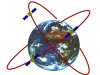 Kategorie Technické postřehy
Kategorie Technické postřehy 
 Spřátelené blogy
Spřátelené blogy




Je to už přes půl roku, co jsem aktualizoval Ubuntu na novější verzi, a přesto stále nacházím drobnosti, které najednou "záhadně" nefungují. Tento post je jejich stručným přehledem, víceméně pro mě, protože je mi jasné, že tu už byla spousta lidí, kteří s Komentář (1)
Sledován: Říj 04, 17:24